Ea se bazează pe această sursă
În legătură cu lansarea versiunii 3.1.1 completează instrucțiunile pentru această versiune.
(Din păcate, în versiunea 3.1.1 „rupt“ scroll „bord“ în cameră. Adică, atunci când documentul este scalat pe bord, nu este posibil pentru a defila în sus / jos / stânga / dreapta. Notă dezvoltatorilor create. Dar nu a fost încă decis. Cine este acest funcție, nu se grăbesc să faceți upgrade la 3.1.1)
Ea se bazează pe sursa diferențelor în comenzi vor fi adăugate la liniile marcate
Aceasta este traducerea mea liberă.
Instalarea Apache OpenMeetings 3.0.x pe Ubuntu 14.04 LTS
Acest ghid se bazează pe net pentru a instala ubuntu-14.04.1-desktop-amd64.iso
(De asemenea, testate pentru: ubuntu-14.04.3-server-amd64.iso și ubuntu-14.04.3-server-i386.iso există o diferență pentru calea pe 64 de biți și pe 32 de biți la pdf2swf exemplu sisteme.)
Acesta a fost testat cu rezultate pozitive. Vom folosi versiunea binare OpenMeetings 3.0.7 stabilă (de exemplu, nu va compila.) Toate pas-cu-pas.
1) Update Sistem
Primul pas este actualizarea sistemului nostru:
2) Instalați Oracle Java 1.8
RED5-OM pentru Java este necesar. Adăugați magazia și instalați:
În cazul în care sistemul este eliberat dintr-o dată că nu a găsit de comandă: add-apt-depozit: comanda nu a fost găsit
ar trebui să instaleze câteva pachete:
și încercați din nou pentru a efectua alineatul 2)
Fereastra se va deschide. Acesta a lovit Enter

Urmată de o nouă problemă. Raspuns Da → Enter

Dacă aveți mai mult de o versiune de Java, vă rugăm să selectați Oracle Java 1.8:
Puteți vedea versiunea activă a java:
Pentru mediul de configurare automată Java 8:
3) Instalarea LibreOffice
LibreOffice este necesar pentru a converti fișierele în format pdf
distribuție Ubuntu desktop-a instalat deja LibreOffice, și nu necesită instalare.
Instalarea este necesară numai pentru distribuție Ubuntu server
Pentru mai multe informații, LibreOffice este instalat în directorul / usr / lib / LibreOffice.
4) ImageMagic instalare, SOx și Swftools
Atentie: zlib1 g-dev - al cincilea caracter - o cifră una. Am făcut o greșeală aici, și nu a putut să înțeleagă ce se întâmplă.
Sox de lucru cu sunet. Vom compila.
Swftools nevoie pentru kovertatsii fișierele SWF.
Nu utilizați cea mai recentă versiune a swftools fișier. Ea nu pdf2swf
Pentru sistemele pe 64 de biți:
Aici, pe un server virtual ma hosting de așteptare pentru o ambuscadă. Necesar pachete suplimentare care nu existau.
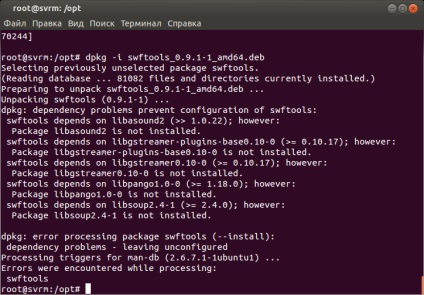
Când încercați să doustanovit aceste pachete sunt oferite swftools actualiza la cea mai recentă versiune, pe care noi pur și simplu nu avem nevoie. Deci, în primul rând blocăm swftools de renovare:
apoi, după cum a sugerat, încercați doustanovit pachete:
Și numai după aceea a pus swftools versiune necesar
Verificați versiunea instalată pdf2swf
de ieșire vezi: pdf2swf - o parte din swftools 0.9.1 - este ceea ce avem nevoie
mod de a fi un swftools: / usr / local / bin
Pentru a bloca versiunea:
Pentru sistemele pe 32 de biți:
swftools mod de a fi: / usr / bin
Pentru a bloca versiunea:
Pentru a fi sigur, este recomandabil să se blocheze versiune, de asemenea, prin sinaptică.
Run sinaptică, caseta de căutare, introduceți swftools, pentru a alege pachetul nostru și pachetul de meniu (Pachet) set bloc versiune (versiunea Lock).
5) Instalați Adobe Flash Player
OpenMeetings sigur Adobe Flash Player este necesar pentru a intra în cameră.
6) Set Jodconverter
Jodconverter au nevoie pentru a converti fișierele descărcate.
7) Compilarea FFMPEG
Setați biblioteca (în original, se spune că toată echipa trebuie să fie introduse pe o singură linie, cu spații între argumentele, l-am rupt în mai multe rânduri pentru a fi citite cu ajutorul unui backslash la sfârșitul liniilor. Așa că aveți posibilitatea să copiați codul de mai jos linia de comandă și a alerga )
Există un script gata, care download-uri, compilează și instalează FFMPEG.
Vă rugăm să descărcați script-ul. In interiorul zip arhiva există instrucțiuni pentru lansarea sa:
... și după executarea sa, poate merge la pasul 8 **) **
Dar dacă preferați un „copy-paste“, nu vă sfătuiesc să se grăbească pentru a executa sudo gedit /opt/ffmpeg.sh
... aveți posibilitatea să copiați și lipiți de aici:
Efectuarea script-ul executabil:
Acum, asigurați-vă că sunteți conectat la Internet, a alerga și așteptați câteva minute până când se face compilarea:
Toate fișierele compilate sunt instalate aici: / usr / local / bin
8) Instalarea și configurarea serverului de baze de date MariaDB
Aceasta va deschide o fereastra care va cere parola pentru superutilizator (root) MariaDB. Introdu-l → OK → Enter


Important! Trebuie să configurați corect codificarea MySQL. Când încercați să instalați openmeetings «pur și simplu“ dat peste un moment rău, când, brusc, toate numele de utilizator din România și texte în litere (mesaje) sunt convertite în semne de întrebare. Setările Pro codificare pictate aici: Setarea localizării în MySQL
Crearea unei baze de date pentru OpenMeetings utilizator al proprietarului:
... se va cere parola de root pe care tocmai ați venit, introduceți-l ...
Aceasta echipa, am creat o bază de date cu numele open307, dar puteți alege un nume diferit de alegere.
Acum, creați un utilizator cu toate drepturile pentru open307 bază
(Pe aceeași linie cu spații)
open307 - numele bazei de date
openmeetings - baza de date cu numele de utilizator
123456 - openmeetings parola de utilizator
Puteți modifica aceste detalii ... dar nu le uita!
9) Set OpenMeetings
Vom stabili OpenMeetings în directorul / opt / red5307. Toate informațiile ulterioare se vor baza pe acest director.
Efectuarea setării unui red5307 dosar
... ștergeți arhiva descărcat
Noi facem nimeni dosar OpenMeetings proprietar:
Descărcați și instalați un conector între OpenMeetings și MariaDB:
... și-l copiați în cazul în care ar trebui să fie:
Acum OpenMeetings configurabil pentru utilizarea bazei de date MariaDB ^
... stabilească linia 78
... este numele bazei de date pe care le inițializat.
... și repara linia 83
... este un utilizator al bazei noastre de date
... a fost parola de «openmeetings» utilizatori pe care le-am venit cu pentru baza de date.
Dacă alegeți diferite nume și o parolă pentru utilizator și baza de date, respectiv, substitui valorile corespunzătoare aici.
Protecția împotriva accesului neautorizat fișier de configurare:
10) Script-ul pentru a rula RED5-OpenMeetings
Vă rugăm să descărcați script-ul rula Red5:
... Când descărcarea este de tip complet Ctrl + C de pe tastatură.
Redenumiți fișierul descărcat la Red5:
... și copiați-l aici:
... se va face executabil:
Pregătirea script-ul pentru a rula automat la pornirea computerului:
Notă: Script-ul specificat este configurat ca OpenMeetings instalat în directorul / opt / red5307
și corecta calea spre dreapta aici.
În orice caz, voi așeza script-ul aici:
11) Primul start
... și acum a alerga RED5-OpenMeetings:
două linii apar în consolă:
... și nu se întâmplă nimic. Nu-ți face griji, așa cum ar trebui să fie.
... ar trebui să deschidă această pagină (dacă nu este așa, atunci serverul nu a început încă pe deplin):



Utilizator = omadmin ... Acest utilizator este administratorul (puteți alege numele preferat)
UserPass = parola ... Această parolă utilizator administrativ
Utilizator Fus orar = Zona în care se află serverul.
Organizații (Domenii) Nume = example-openmeetings ... un nume de grup de alegere.
După completarea tuturor câmpurilor click pe Finish

... așteptați câteva secunde până când baza de date inițializată.
Felicitări!
Nu uita pentru a deschide următoarele trei porturi pe server:
acestea sunt necesare pentru a avea acces la OpenMeetings de la alte calculatoare.
12) OpenMeetings de configurare
Odată ce v-ați conectat OpenMeetings punct cu punct du-te:
Administrare → Configurare (în interfața română Configurare Administrare →)
swftools_path Value (Valoare) = / usr / local / bin 2)
imagemagick_path Value (Valoare) = / usr / bin
sox_path Value (Valoare) = / usr / local / bin
ffmpeg_path Value (Valoare) = / usr / local / bin
office.path Value (Valoare) = / usr / lib / LibreOffice
jod.path Value (Valoare) = /opt/jodconverter-core-3.0-beta-4/lib
De asemenea, dacă doriți să utilizați pentru a trimite mesaje de e-mail pentru a confirma înregistrarea sau pentru invitații la conferință, trebuie să configurați setările pentru trimiterea mesajelor.
Pentru a face acest lucru, există următoarele opțiuni:
pentru compușii protocolului obișnuit (nesecurizată) în mod tipic smtp_port Raver 25.
Cu toate acestea, acum mai multe servere de e-mail (cum ar fi mail.ru, yandex.ru) Nu se conectează printr-un protocol nesigur. Prin urmare, aceste servere trebuie să se uite parametrii de conexiune de corespondență internă (de obicei, există o altă entitate este un port - nu este egal cu 25) și, de asemenea, setați următorii parametri:
și, uneori, pe care doriți să instalați
Codul a fost mutat la GitHub în speranța că altcineva va furculiță și să-l mențină